Jak resetovat systém BIOS: některé z nejběžnějších metod
Není žádným tajemstvím, že v některých případech může být nutné resetovat systém BIOS, aby se obnovila funkčnost počítačového systému. Tato technika umožňuje eliminovat mnoho problémů s hardwarem, které nejsou řešeny nástroji a nástroji Windows. Níže uvádíme několik základních způsobů, jak to udělat bez problémů. Zvažte jak softwarové, tak fyzické metody pro provedení resetování parametrů primárního systému.
Proč možná budete muset obnovit systém BIOS?
Docela často se vyskytují situace, kdy se amatéři vkládají do systémových nastavení a nastavují takové parametry, které pak nejenom nainstalované zařízení nefunguje, nebo nefunguje správně, ale operační systém se nespustí.
Často se můžete setkat i při zadávání hesla prostřednictvím primárního systému, což nemá nic společného s nastaveními operačního systému. Někdy je nutné resetovat nastavení na tovární nastavení, a to i v případě, že uživatel zjistí, že celý počítačový systém je extrémně nestabilní (neustále havaruje, spontánně restartuje atd.). V některých případech vám tento přístup dokonce umožňuje obnovit spouštění operačního systému, pokud byly v důsledku poruchy hardwaru zaznamenány problémy při spuštění.
Jak resetovat systém BIOS: standardní metoda
Většinou není nic obtížného při resetování parametrů na tovární nastavení. Jak obnovit nastavení systému BIOS? Není nic jednoduššího.
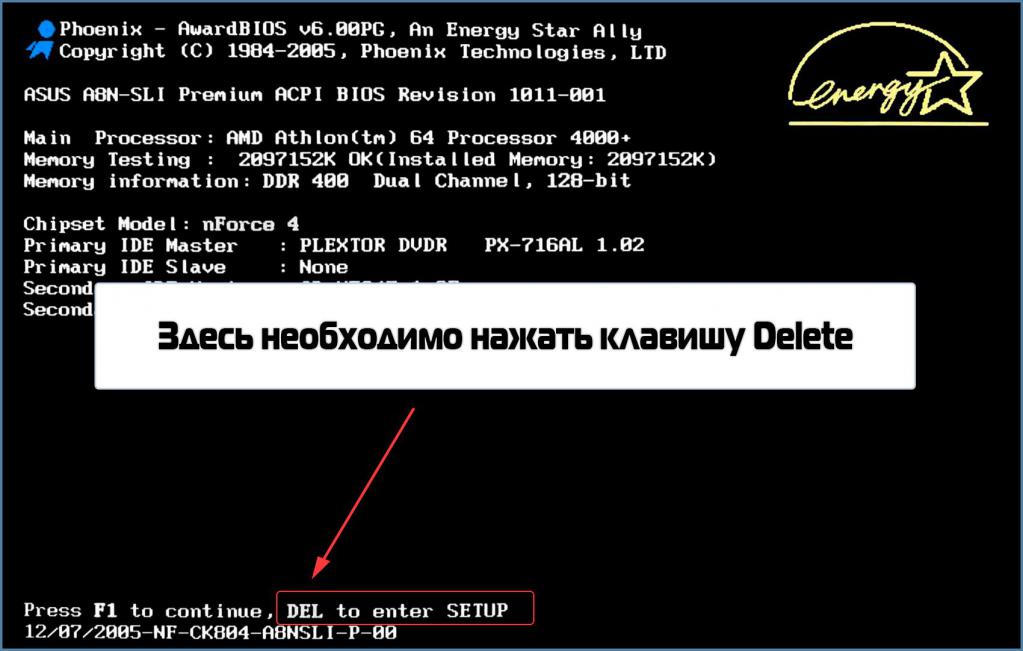
Po zapnutí zařízení počítače musíte zadat primární systém sám, pomocí tlačítek, které budou označeny na úvodní obrazovce, a pak přejděte na resetovací bod na úvodní stránce. Může být volána jinak, ale nejčastěji se jedná o parametr Load Setup Defaults nebo něco podobného. Po jeho aktivaci vydá systém upozornění na potvrzení resetování, které musíte přijmout stisknutím tlačítka Y (Ano).
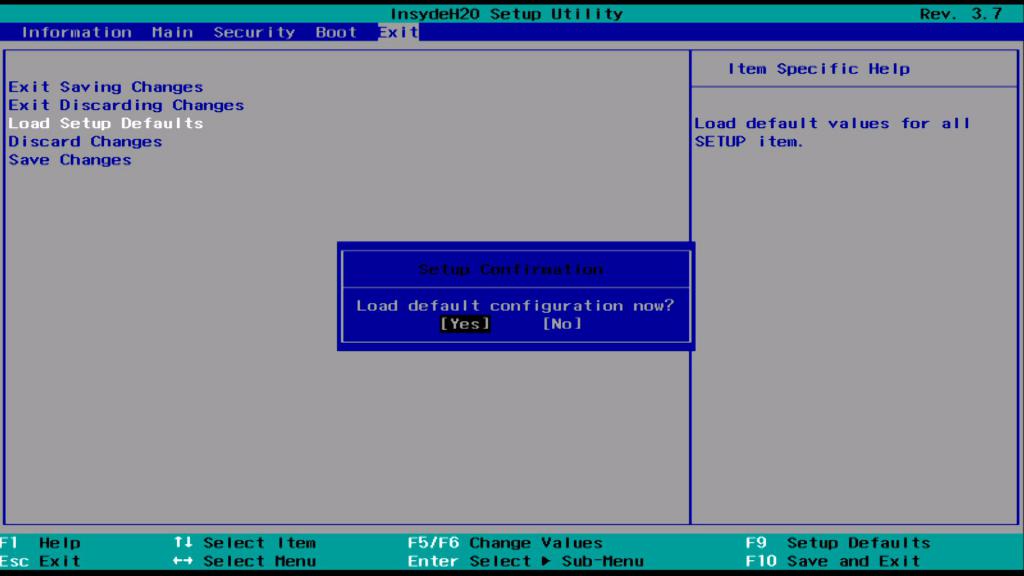
V některých verzích primárního systému může být tato položka zobrazena v menu exit (Exit).
Použití propojky na základní desce
Otázka, jak resetovat systém BIOS, lze také vyřešit tím, že fyzicky zasahuje do plnění stacionárního počítače (na laptopu se navrhované akce obvykle nepoužívají).

Zde se v blízkosti baterie nachází speciální propojka nebo takzvaný propojka, která je obvykle označena jako CLRTC, Clear CMOS nebo podobný název. Pozice, ve které je instalována, je zodpovědná za změnu provozních režimů základní desky a nastavení samotného primárního vstupního / výstupního systému. Jak obnovit nastavení systému BIOS na standardní verzi? Pokud jsou na desce tři kontakty, je nutné přepínač nastavit do druhé polohy, pokud jsou pouze dva kontakty, použijte přídavný jumper z jiného místa na základní desce a zavřete je. Přirozeně musí být všechny akce provedeny s vypnutým počítačovým terminálem. Poté se otázka, jak resetovat systém BIOS, znamená dlouhé stisknutí tlačítka napájení (přibližně 10 sekund). Počítač se samozřejmě nezapne, ale máte zaručenu obnovení primárního nastavení systému. Potom byste měli nastavit propojku do počáteční polohy (a pokud je nainstalována, vyjměte přídavný jumper) a zapněte terminál.
Resetujte odebráním baterie CMOS
Další technikou, která poměrně snadno řeší problém s resetováním systému BIOS, je dočasně odebrat baterii CMOS ze slotu základní desky.

Pauza mezi jeho stažením a opětovným vložením je asi deset až patnáct minut. Ale zde musíte být velice opatrní, protože na některých modelech základních desek není baterie vyjímatelná.
Pomocí nástroje Debug
A konečně, problém resetování systému BIOS v počítači se systémem Windows lze vyřešit pomocí malého nástroje nazvaného Debug, který je vestavěným nástrojem samotného operačního systému.
Chcete-li ji spustit, musíte použít volbu "Spustit", kde zadáte příkaz se stejným názvem jako nástroj. Po spuštění se objeví černé okno, které nevypadá jako konzola příkazů. Zde vstupní parametry budou záviset pouze na tom, jakou verzi a který výrobce je nainstalován v počítačovém systému.
Například hodnoty O 70 FF, O 71 FF a Q jsou konzistentně zadávány pro primární systémy Phoenix, O 70 17, O 73 17 a parametry Q jsou zadávány pro systémy AMI nebo Award, ale pro správnost zadaných resetovacích příkazů je nutné nejprve seznámit se s technickou dokumentací systému BIOS, například pomocí on-line zdroje pro vývojáře (výrobce). Pokud zadáte nesprávné hodnoty, může buď vůbec nečinit žádný efekt, nebo přinést celý systém do zcela nefunkčního stavu.
Další opatření
V některých případech, když je to jen velmi nezbytné, můžete provést reset pomocí instalace aktualizovaného firmwaru, který nedělá nastavení předchozí verze.
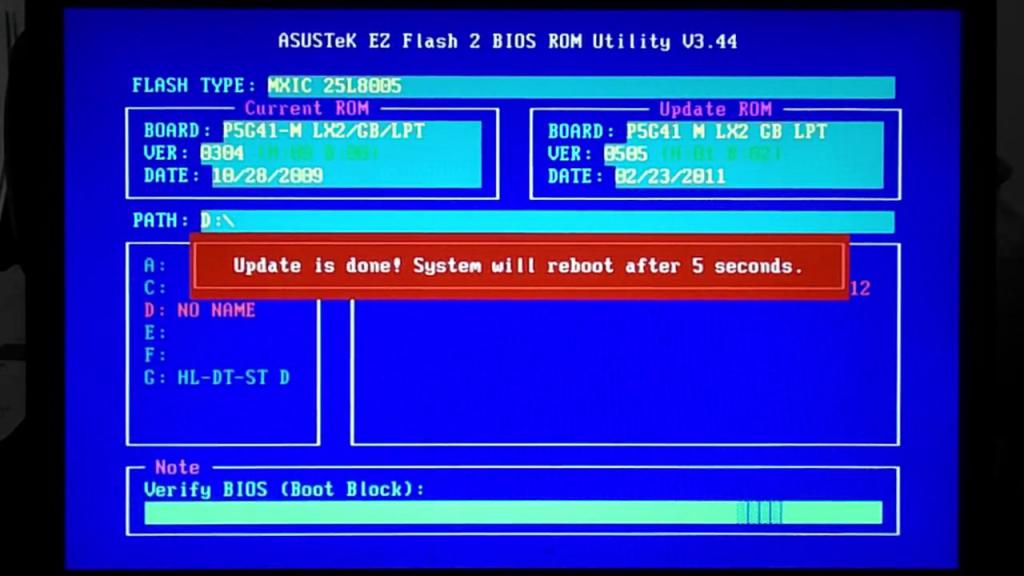
Je pravda, že dělat takové věci bez znalosti složitosti blikání se nedoporučuje běžným uživatelům a pak bude muset být změněno i samotný čip s primárním systémem a možná i celou základní deskou. Buďte opatrní.
Výsledky
Pokud vyvodíte nějaké závěry ze všech výše uvedených, doporučujeme obnovit nastavení a parametry systému BIOS prostřednictvím možností samotného primárního systému. U stacionárních svorek lze nulování použít dočasným vyjmutím baterie. Měli byste být opatrní také s propojkami, aniž byste věděli podstatu otázky, jinak zavřete nesprávné kontakty a základní deska bude letět.